Fre: ac (Windows / Mac / Linux)
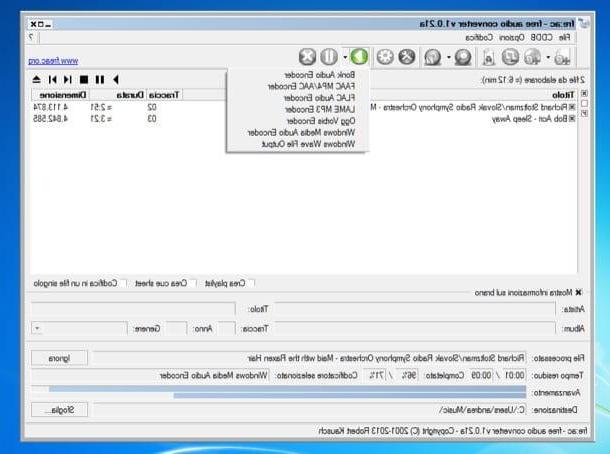
Fre: ac es definitivamente una de las mejores aplicaciones gratuitas para convertir MP3. Se distribuye bajo una licencia de código abierto y es compatible con Windows, Mac OS X y Linux. Utilizándolo, puede seleccionar cualquier canción M4A, WMA, Ogg, FLAC, AAC, WAV, Bonk y convertirla a MP3 o viceversa.
Para descargar fre: ac en su computadora, conéctese al sitio web del programa y seleccione el elemento Descargas ubicado en la barra lateral izquierda. Luego haga clic en el enlace al lado del artículo Instalador autoextraíble (Ej. fre: ac 1.0.24.exe) o, si está utilizando una Mac, haga clic en el enlace junto a la redacción Imagen .dmg binaria (Ej. freac-20150725-macosx.dmg).
Cuando se complete la descarga, abra, haga doble clic en él, el archivo que acaba de descargar (p. Ej. freac - 1.0.24.exe) y, en la ventana que se abre, primero haga clic en el botón Sí y luego adelante, de nuevo Sí, adelante cuatro veces consecutivas e final para finalizar la instalación.
Si usa una Mac, el procedimiento a seguir es aún más simple: todo lo que tiene que hacer es abrir el paquete dmg que acaba de descargar y arrastrar el ícono Fre: ac a la carpeta aplicaciones de OS X. Para iniciar el programa por primera vez, debido a las medidas de seguridad incluidas en OS X para las aplicaciones descargadas desde fuera de la Mac App Store, es posible que deba hacer clic con el botón derecho en su icono y seleccionar la voz Abri en el menú que aparece.
¡Ahora está listo para actuar! Comienzo fre: ac y haga clic en el primero de los iconos de la barra de herramientas de la aplicación (el hoja blanca con la nota musical al lado) para seleccionar las canciones a convertir. A continuación, haga clic en la flecha ubicada junto al botón verde con el símbolo PLAY y elija el formato de archivo de salida de: Codificador MP3 LAME (Formato MP3); Codificador FAAC MP4 / AAC (formato m4a); Codificador de audio FLAC (Formato FLAC); Codificador Ogg Vorbis (formato ogg); Codificador de audio de Windows Media (formato wma); Salida de archivo de Windows Wave (Formato WAV) e Codificador de audio Bonk (Formato Bonk).
La conversión comenzará inmediatamente. Para seleccionar la carpeta en la que guardar las canciones convertidas con fre: ac, haga clic en el botón Hojaldre ubicado en la parte inferior derecha. También puede convertir CD de música a MP3 (u otros archivos de audio comprimidos) haciendo clic en el botón con el icono del Audio CD y seleccionando el formato de salida de las canciones como se acaban de ver juntas.
MediaHuman Audio Converter (Windows / Mac)
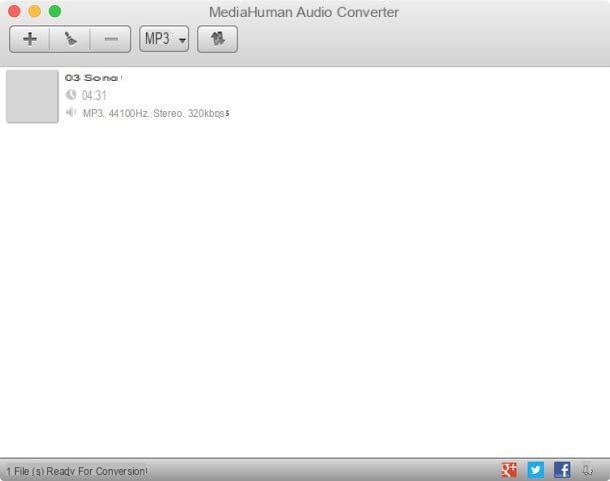
MediaHuman Audio Converter es un software gratuito que le permite convertir todos los principales formatos de archivos de audio juntos: no solo MP3, sino también WMA, AAC, WAV, FLAC, OGG, AIFF y Apple Lossless. Está disponible para Windows y Mac OS X.
Para descargarlo a su PC, conéctese a su sitio web oficial y haga clic en el botón Descargar. Cuando se complete la descarga, abra el archivo MHAudioConverter.exe acaba de descargar y primero haga clic en Sí y luego adelante. Luego ponga la marca de verificación junto al artículo Acepto los términos del contrato de licencia. y complete la configuración haciendo clic en primero adelante por cuatro veces consecutivas y luego Instalar e final.
Si está utilizando una Mac, para instalar MediaHuman Audio Converter en su computadora, debe abrir el paquete dmg que acaba de descargar del sitio web del programa y arrastrar el icono de este último a la carpeta aplicaciones de OS X. Luego debe hacer clic derecho en el ícono MediaHuman Audio Converter y seleccionar el elemento Abri desde el menú que se abre (esto solo es necesario cuando el software se inicia por primera vez).
Ahora solo tienes que arrastrar las canciones para convertirlas a la ventana de MediaHuman Audio Converter, expandir el menú Formato ubicado en la parte superior y seleccione, en la ventana que se abre, el formato y la calidad de los archivos de salida. Por ejemplo, si desea obtener MP3 con una tasa de bits de 192 kbps, debe seleccionar el elemento MP3 en el primer menú desplegable y el elemento kbps 192 en el segundo menú.
Después de eso, debes hacer clic en el botón Cerrar y comience a convertir archivos haciendo clic en el icono con el dos flechas ubicado en la parte superior derecha. Para cambiar la carpeta donde se exportan los archivos de salida, haga clic en el icono de llave inglesa (o ve al menú MediaHuman Audio Converter> Preferencias en Mac) e indique el destino que prefiere en el campo Carpeta de salida.
Media.io (Web)
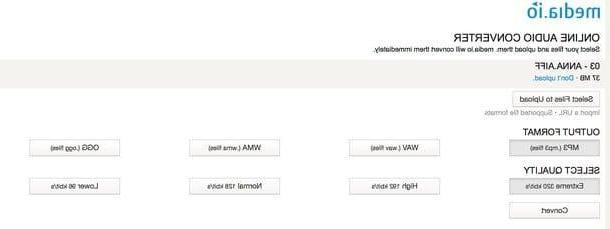
Si necesita convertir MP3 solo ocasionalmente o si desea evitar la instalación de nuevos programas en su computadora, puede confiar en Media io, un servicio en línea gratuito que funciona directamente desde el navegador. Admite todos los principales formatos de archivos de audio de entrada y también muchos formatos de salida. Para ser precisos, le permite generar archivos MP3, WAV, WMA y OGG con una tasa de bits máxima de 320 kbit / s.
Para usarlo, conectado a su página de inicio, haga clic en el botón Seleccionar archivos para cargar y seleccione los archivos que desee convertir (hay un límite de carga de 750 MB). Luego elija el formato de salida deseado de MP3, Vehiculos "WAV", WMA e OGG, seleccione una de las tasas de bits disponibles (96, 128, 192 o 320 kbit / s) y haga clic en el botón Convertir para comenzar a descargar y convertir canciones.
Conversión en línea (web)
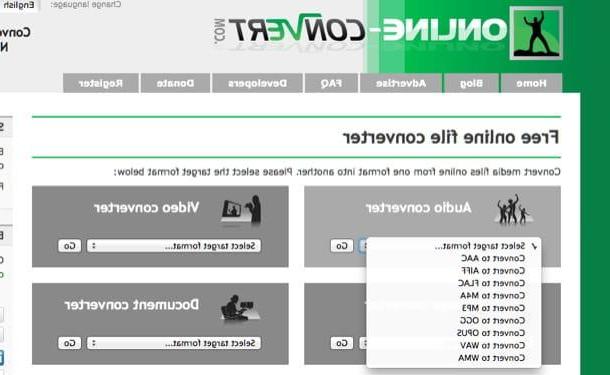
Online Convert es un convertidor universal que funciona a través de Internet. Le permite convertir todos los formatos de archivo de audio principales y se puede utilizar desde cualquier navegador (sin recurrir a complementos adicionales).
Para convertir una canción desde o hacia el formato MP3 con Online Convert, conéctese a la página de inicio del sitio y use el menú desplegable ubicado debajo del encabezado Convertidor de audio (arriba a la izquierda) para seleccionar el formato de archivo de audio que desea generar. Puede elegir entre: MP3, AAC, OGG, WMA, FLAC y otros tipos de archivos.
En este punto, haga clic en el botón Elija el archivo/Hojaldre y seleccione la canción para convertir. Entonces usa el menú desplegable Cambiar la tasa de bits de audio para establecer la calidad del archivo de salida (el máximo es 320kbps), coloque la marca de verificación junto al elemento Normalizar audio para normalizar el volumen de la pista seleccionada y haga clic en el botón Convertir archivo para iniciar el proceso de conversión. Puede cargar archivos con un peso máximo de 100 MB.
La duración de la operación depende del peso de la canción a convertir y de la velocidad de la conexión a Internet a su disposición. Al final de la conversión, la descarga del archivo de salida comenzará automáticamente en la PC. ¿Más fácil que eso?
Convertir MP3

























